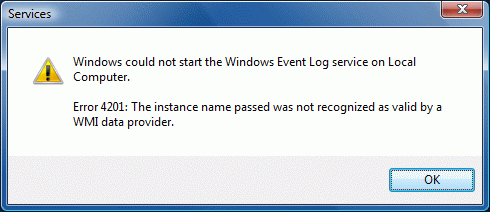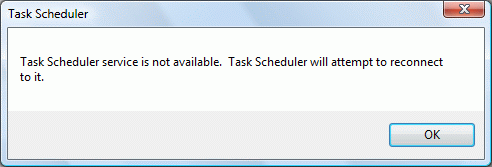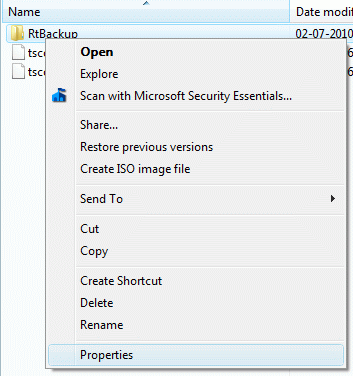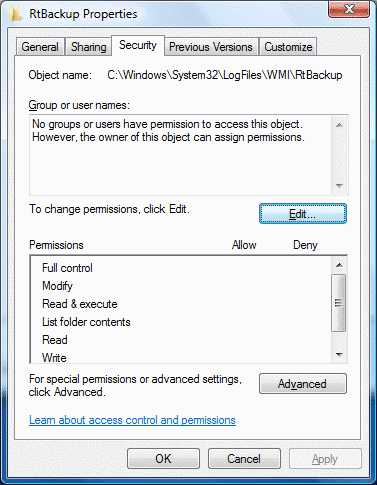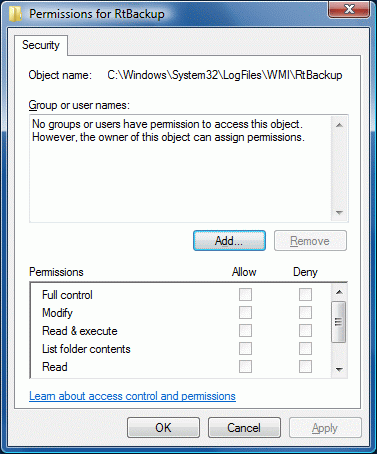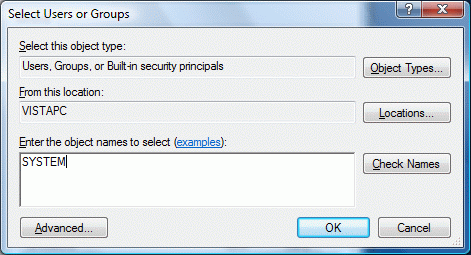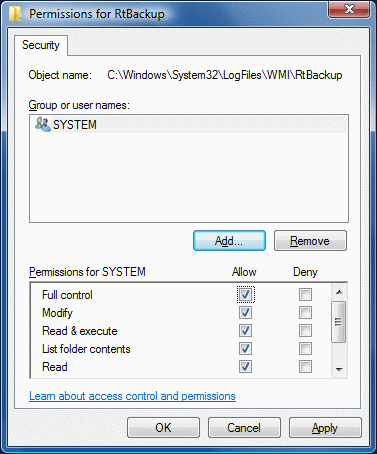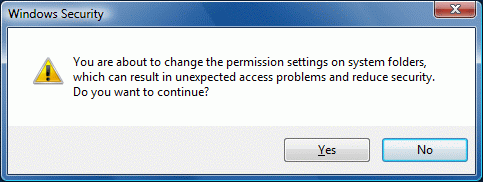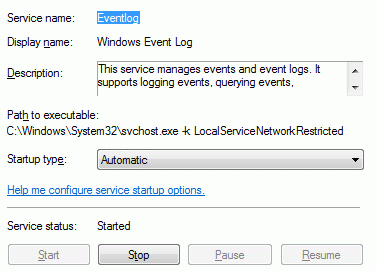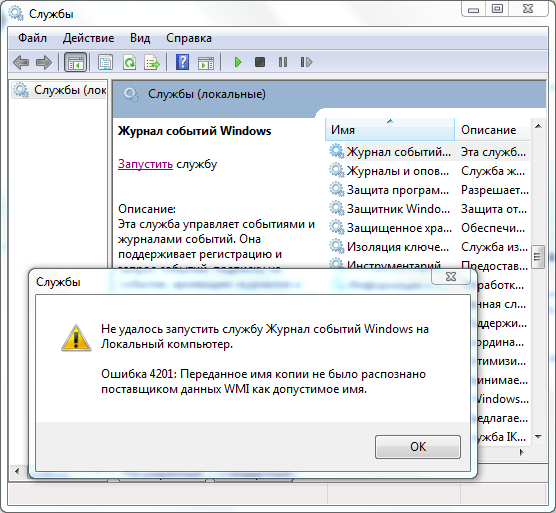- Исправить ошибку службы журнала ошибок 4201 Пропущенное имя экземпляра не было распознано
- Исправление разрешений для папки RtBackup в Windows 7 и Windows Vista
- Не удается назначить разрешения для папки RtBackup?
- Исправление ошибок Windows 7 на нетбуке ASUS 1225b
- Не удалось запустить службу журнал событий windows ошибка 4201
- Служба журнала событий Windows не запускается или недоступна
- Служба журнала событий Windows не запускается или не работает
- Служба журнала событий недоступна. Убедитесь, что служба работает
- Windows не удалось запустить службу журнала событий Windows на локальном компьютере
- Система не может найти указанный файл
- Не работает журнал событий виндовс
Исправить ошибку службы журнала ошибок 4201 Пропущенное имя экземпляра не было распознано
Один из наших читателей столкнулся с проблемой, из-за которой не удалось запустить журнал событий Windows, а также несколько других служб. Попытка запустить службу журнала событий Windows вручную через службы MMC привела к ошибке 4201. Полное сообщение об ошибке приводится ниже:
Windows не удалось запустить службу журнала событий Windows на локальном компьютере.
Ошибка 4201: переданное имя экземпляра не было распознано как допустимое поставщиком данных WMI.
И следующие ошибки всплыли при открытии просмотра событий и планировщика задач.
Служба журнала событий недоступна. Убедитесь, что служба работает.
Служба планировщика заданий недоступна. Планировщик заданий попытается подключиться к нему.
После проверки ключа и значений реестра службы журнала событий они были исправны. В конце концов, проблема оказалась в неправильных разрешениях для C:\Windows\System32\LogFiles\WMI\RtBackup каталог. Учетная запись SYSTEM требует полного доступа к каталогу только тогда, когда запустится служба журнала событий Windows. Обратите внимание, что нам не нужно было переименовывать или удалять каталог RtBackup.
Исправление разрешений для папки RtBackup в Windows 7 и Windows Vista
1. Запустите Windows в безопасном режиме
2. Откройте папку «C: \ Windows \ System32 \ LogFiles \ WMI»
3. Щелкните правой кнопкой мыши папку RtBackup и выберите «Свойства».
4. Откройте вкладку «Безопасность» и нажмите кнопку «Изменить».
5. Нажмите Добавить
6. Введите SYSTEM и нажмите клавишу ВВОД.
7. Включите «Полный контроль» Разрешение «Разрешить»
8. Нажмите ОК, а затем нажмите Да, когда вас попросят подтвердить.
9. Перезагрузите Windows (в обычном режиме) и проверьте, запущена ли служба событий Windows.
Не удается назначить разрешения для папки RtBackup?
Если вы не можете назначить разрешения для папки RtBackup, попробуйте вступить во владение этой папкой, а затем повторите шаги 1-9 выше.
Исправление ошибок Windows 7 на нетбуке ASUS 1225b
Приобрёл нетбук ASUS eee pc 1225b с предустановленной windows 7 Домашняя расширенная (Home Premium), хороший нетбук, ОС лицензионная, а баги как были у Microsoft Windows, так и остались, вот о них и поговорим.
Если у вас долго пытается зайти в Устройства и принтеры, то можно попробовать:
- Зайти в службы, для этого нажмите сочетание клавиш Win+R и напишите туда services.msc , так же можно попасть туда, прописав в поисковую строку Пуска — Службы . Если не получается, тогда Пуск — Панель управления — Система и безопасность (при просмотре панели управления по категориям ) — Администрирование — Службы
- Найти Служба поддержки Bluetooth
- Правый Клик Мышки (ПКМ) по службе — Свойства — Поменять Тип запуска на Автоматический — Применить — ОК
- Окно служб пока не надо закрывать, попробуйте теперь зайти в Устройства и принтеры , если не зайдёт, тогда ПКМ по службе — Запустить , после этого должно заработать
- Если не помогло — попробуйте перезагрузить компьютер
При заходе в события появляется ошибка:
Служба журнала событий недоступна. Убедитесь, что служба запущена.
А при включении службы Журнала событий Windows возникает ошибка:
Не удалось запустить службу Журнала событий Windows на локальной компьютер.
Ошибка 4201: Переданное имя копии не было распознано поставщиком данных WMI как допустимое имя.
Решение простое, нужно переименовать папку C:\Windows\system32\LogFiles например в C:\Windows\system32\LogFiles_old . Но как это сделать, ведь и тут возникает ошибка:
Операция не может быть завершена, поскольку эти папка или файл открыты в другой программе
Закройте папку или файл и повторите попытку
Для переименования можно воспользоваться бесплатной программой Unlocker , лучше выбрать Portable версию.
После скачивания, нужно распаковать архив и запустить программу из папки, которой соответствует разрядность вашей системы.
Последовательность переименования с помощью Unlocker:
- Запустить Unlocker.exe
- Появится Обзор файлов и папок , выберите C:\Windows\system32\LogFiles
- Нажмите ОК
- Далее в выпадающем списке выберете Rename , укажите новое имя LogFiles_old , нажмите ОК и ещё раз ОК
- Появится ошибка, о том что программе не удаётся переименовать папку и спрашивает переименовать при следующей загрузке компьютера или нет. Нажмите Да
- Перезагрузите компьютер
- Убедитесь что ошибка устранена
Со временем статья будет пополняться
Не удалось запустить службу журнал событий windows ошибка 4201
Сообщения: 3586
Благодарности: 507
| Конфигурация компьютера | |
| Материнская плата: Asus A7j | |
| HDD: ST9120821AS 5400.2 SATA 120 GB | |
| CD/DVD: TSST CD/DVDW TS-L632L | |
| ОС: Windows 7 Ultimate х86 | |
Читайте также: Compile c file gcc linux
Результат — нет доступа к файлу C:\Windows\System32\LogFiles\WMI\RtBackup\EtwRTDiagLog.etl, в чём я и так был уверен. Перепроверка не помешала. Petya V4sechkin Попробовал повторно перезагрузить WMI, предварительно отключив UAC. На этот раз база восстановилась нормально, но. по-прежнему журнал событий не запускается. P.S.Отзовитесь у кого работает служба Журнал событий. ——- Служба журнала событий Windows не запускается или недоступнаСлужба журнала событий Windows поддерживает набор журналов событий, которые система, компоненты системы и приложения используют для записи событий. Служба предоставляет функции, которые позволяют программам вести журналы событий и управлять ими, а также выполнять операции с журналами, такие как архивирование и очистка. Таким образом, администраторы могут вести журналы событий и выполнять административные задачи, требующие прав администратора. Служба журнала событий Windows не запускается или не работает По какой-то неизвестной причине, если вы обнаружите, что у вас возникают проблемы с запуском следующего, вполне возможно, что одной из причин может быть то, что служба журнала событий Windows не работает.
В таком случае вы можете получить сообщения об ошибках, такие как: Служба журнала событий недоступна. Убедитесь, что служба работает Windows не удалось запустить службу журнала событий Windows на локальном компьютере Сначала перезагрузите систему и посмотрите, поможет ли это. Иногда простой перезапуск помогает повторно инициализировать этот сервис. Если журнал событий Windows отображается как запущенный, перезапустите его из диспетчера служб. Чтобы проверить, запущена или остановлена служба журнала событий Windows, запустите services.msc и нажмите Enter, чтобы открыть диспетчер служб. Здесь снова щелкните правой кнопкой мыши Службу журнала событий Windows и проверьте ее свойства. Убедитесь, что тип запуска установлен на Автоматически и что службы Запущены ; и что он работает в учетной записи Локальная служба . Также убедитесь, что на вкладке «Восстановление» во всех трех раскрывающихся списках отображается опция «Перезапустить службу» в случае сбоя. Перезагрузите, если требуется. Читайте также: Астра линукс сертификаты которые могут быть использованы для этой операции ограничены Иногда служба журнала событий Windows по-прежнему не запускается, и вместо этого вы можете получить следующее сообщение об ошибке: Система не может найти указанный файл В этом случае откройте следующую папку:
Эта папка журналов содержит журналы событий в формате .evtx и может быть прочитана только с помощью средства просмотра событий . Дайте этой папке журналов Права на чтение и запись и посмотрите, поможет ли это. Вы также можете сделать следующее. Откройте редактор реестра и перейдите к следующему ключу:
Дважды нажмите ObjectName и убедитесь, что его значение установлено в NT AUTHORITY \ LocalService . Если это не так, то измените его. Если это по-прежнему не помогает, запустите средство проверки системных файлов и просмотрите его журналы. Не работает журнал событий виндовсНе работает журнал событий виндовс. При ручном запуске выдает сообщение: ————————— Ошибка 4201: Переданное имя копии не было распознано поставщиком данных WMI как допустимое имя. Посмотрите пожалуйста в этом обсуждении. Если проблема не устранится, в таком случаи рекомендую восстанвоить компоненты системы с помощью установки Windows в режиме обновления с установочного диска, это позволит восстанвоить компоненты системы, а также сохранить данные и программы, но возможно часть программ нужно будет восстанвоить или переустанвоить. Включите компьютер, чтобы запустить Windows в обычном режиме. (При обновлении невозможно запустить компьютер с установочного носителя Windows 7 .) Если пакет обновления 1 (SP1) не содержится на установочном диске Windows 7, а в системе Windows установлен, то удалите пакет обновления 1 (SP1) с помощью центра обновления Windows, Установленные обновления, Поиск установленные обновления, введите: KB976932 и удалите. Компьютер необходимо перезагрузить. После запуска Windows выполните одно из следующих действий. При загрузке Windows 7 с веб-сайта перейдите к загруженному файлу установки и дважды щелкните его. На странице Установить Windows щелкните Установить сейчас . На странице Получение важных обновлений для установки рекомендуется получить последние обновления для обеспечения успешной установки и защиты компьютера от угроз безопасности. Для получения обновлений установки потребуется подключение к Интернету. Если вы принимаете условия лицензионного соглашения на странице Ознакомьтесь с условиями лицензии , щелкните Я принимаю условия лицензии , а затем нажмите кнопку Далее . Чтобы начать обновление, на странице Выберите тип установки щелкните Обновление . Можно просмотреть отчет о совместимости. Следуйте инструкциям для завершения установки Windows 7 . |